ユーザープロファイルサービスがログオンに失敗しました。ユーザープロファイルを読み込めません。
一時的なユーザープロファイルを使用してWindows 11/10/8/7 / Vistaコンピューターにログオンできない場合は、この記事に興味があるかもしれません。ユーザープロファイルが破損している場合、通常、次のエラーメッセージが表示されます。
ユーザープロファイルサービスがログオンに失敗しました。ユーザープロファイルを読み込めません
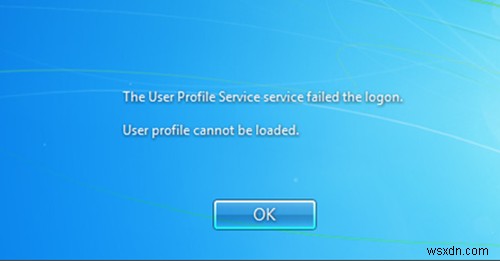
この問題は、コマンドプロンプトまたはWindowsファイルエクスプローラーを使用してユーザープロファイルを手動で削除した場合、および「一時プロファイルでユーザーにログオンしないでください<」の場合に発生する可能性があります。 / strong> 」グループポリシー設定が構成されています。
この問題を修正するには、管理者アカウントでサインインし、レジストリエディタを開いて、次のキーに移動します。
HKEY_LOCAL_MACHINE\SOFTWARE\Microsoft\Windows NT\CurrentVersion\ProfileList
S-1-5(SIDキー)で始まるフォルダを見つけます 長い数字が続きます。
ProfileImagePathを確認してください 詳細ペインに入力し、問題を引き起こしているプロファイルを特定します。
ここに2つのフォルダが表示されている場合、そのうちの1つは .bakで終わります。 、次に交換する必要があります 彼ら。これを行うには、.bakが付いているものを右クリックし、.tmpで終わるようにします。次に、.bakのないものを右クリックして、.bakにします。次に、.tmpフォルダーを右クリックして、.bakを削除します。
コンピューターを再起動して、問題が解決したかどうかを確認します。
これで問題が解決しない場合は、次の提案を試してください。
手動で削除されたプロファイルは、レジストリのプロファイルリストからセキュリティ識別子(SID)を削除しません。
SIDが存在する場合、Windowsは ProfileImagePathを使用してプロファイルを読み込もうとします。 存在しないパスを指します。したがって、プロファイルをロードできません。
この問題を解決するには、次の手順に従います。
このPCフォルダを右クリック>[プロパティ]>[システムの詳細設定]>[詳細設定]タブ>[ユーザープロファイル]で、[設定]をクリックします。
[ユーザープロファイル]ダイアログボックスで、削除するプロファイルを選択し、[削除]>[適用/OK]をクリックします。
次に、regeditを開き、次のキーに移動します。
HKEY_LOCAL_MACHINE\SOFTWARE\Microsoft\Windows NT\CurrentVersion\ProfileList
削除するSIDを右クリックし、[削除]をクリックします 。
コンピューターにログオンして、新しいプロファイルを作成します。
または、この Fix It 50446をダウンロードして使用することもできます。 KB947215で与えられたMicrosoftから。ご使用のバージョンのWindowsOSに適用されるかどうかを確認してください。データをバックアップしていないと、データが失われる可能性があります。
何も役に立たない場合は、新しいアカウントを作成し、古いアカウントから新しいアカウントにデータをコピーします。
ReProfilerもチェックしてください。 。これは、Windowsでユーザープロファイルを操作するためのフリーウェアツールです。ユーザーのデータや設定にアクセスできないという問題に直面した場合に役立ちます。
ヒント :この投稿は、プロファイルを読み込めなかったためにログオンできないというエラーメッセージが表示された場合に役立ちます。管理者に連絡してください。
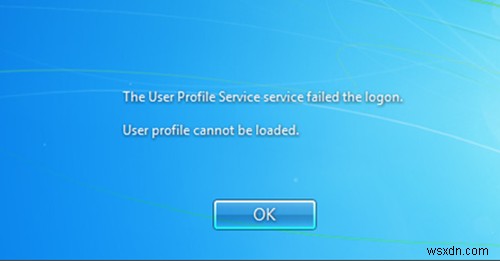
-
Windows 7 のエラー:ユーザー プロファイル サービスがログオンに失敗しました。ユーザー プロファイルを読み込めません。
Windows 7 へのログイン時に、ユーザー プロファイル サービスがログオンに失敗し、ユーザー プロファイルを読み込めないというプロンプトが表示されますか?ユーザープロファイルについて完全に何も知りませんか? Windows 7 エラー ユーザー プロファイルを読み込めませんの対処方法がわからない ?この記事はまさにあなたのお守りです。ここでは、全体的な 3 つの側面からユーザー プロファイルを知るように導きます。 1. ユーザープロフィールとは 2. Windows 7 のユーザー プロファイルを読み込めない理由 3. Windows 7 へのログオンに失敗したユーザー プロファイ
-
「ユーザー プロファイル サービスがログオンに失敗しました」を修正する方法
Windows 10 または 7 にログインできませんか? 「ユーザー プロファイル サービスはログオンに失敗しました」というエラー メッセージによって停止されていますか?パニックにならないでください! ユーザー プロファイルが破損しているか、権限が正しくない可能性があります。ここでは、問題を修正する方法、または必要に応じて新しい問題を作成する方法について説明します。 100% の CPU 使用率、100% のディスク使用率、ほぼ満杯のディスクなど、Windows ユーザーは同様の問題に遭遇します。しかし、最もイライラするのは、破損したユーザー プロファイルです。ユーザー プロファイル
